सामग्री तालिका
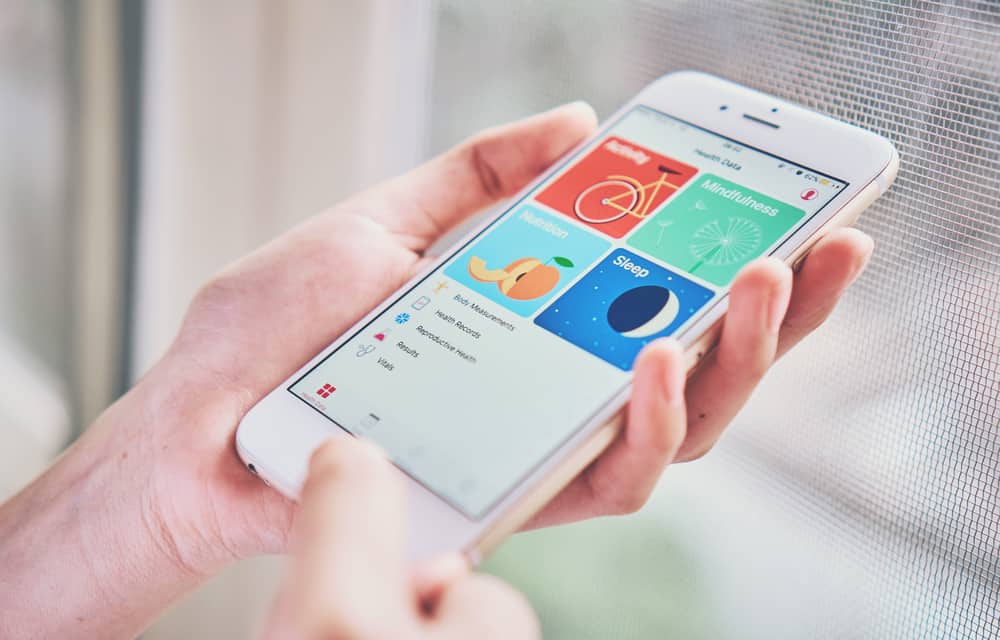
फिटनेस हाम्रो शरीर निर्माण र कायम राख्न र राम्रो स्वास्थ्य र सामान्य कल्याण सुनिश्चित गर्न हाम्रो जीवनको एक आवश्यक पक्ष हो। जब तपाईं फिट हुनुहुन्छ, तपाईं पुरानो रोगहरूको लागि कम संवेदनशील हुनुहुन्छ। एप्पलले एप्पल वाच र आईफोनमा फिटनेस र हेल्थ एपहरू प्रयोग गरेर हाम्रो फिटनेस कायम राख्न मद्दत गर्ने प्रविधि प्रदान गरेर व्यक्तिगत फिटनेस प्रशिक्षकहरूको विकल्प प्रस्ताव गरेको छ।
द्रुत उत्तरApple Watch मा तपाईंले हरेक दिन पूरा गर्नुपर्ने तीनवटा लक्ष्यहरू छन्। तपाईं आफ्नो iPhone बाट लक्ष्यहरू परिवर्तन गर्न सक्नुहुन्न। यसको सट्टा, तपाइँ तपाइँको क्यालोरी लक्ष्य सीधा तपाइँको Apple Watch मा गतिविधि एप बाट परिवर्तन गर्न सक्नुहुन्छ। तल स्वाइप गर्नुहोस् र "लक्ष्यहरू परिवर्तन गर्नुहोस्" विकल्पमा ट्याप गर्नुहोस्। चाल (क्यालोरी) लक्ष्य, व्यायाम लक्ष्य, र स्ट्यान्ड लक्ष्य परिवर्तन गर्नुहोस्, त्यसपछि परिवर्तनहरू अद्यावधिक गर्न "पुष्टि गर्नुहोस्" ट्याप गर्नुहोस्।
तपाईंले आफ्नो Apple वाचबाट क्यालोरीको लक्ष्य कसरी परिवर्तन गर्न सक्नुहुन्छ भनेर हामी छलफल गर्नेछौं। तपाइँ तपाइँको एप्पल वाचमा अन्य दुई लक्ष्यहरू कसरी परिवर्तन गर्न सक्नुहुन्छ र तपाइँको घडीको OS संस्करणमा गतिविधि लक्ष्यहरू परिवर्तन गर्न आवश्यक सुविधाहरू छन् कि छैनन् भनेर कसरी थाहा पाउने भनेर हामी पनि छलफल गर्नेछौं।
एप्पल वाचको गतिविधि लक्ष्यहरू<6
तपाईँको एप्पल वाचमा तीन गतिविधि वा फिटनेस लक्ष्यहरू छन्; चाल लक्ष्य, व्यायाम लक्ष्य, र स्ट्यान्ड लक्ष्य। सार्न लक्ष्य भनेको सक्रिय क्यालोरीहरूको संख्या हो जुन तपाइँ दैनिक जलाउन चाहानुहुन्छ। यसले आराम गर्दा वा सुत्दा जलेको क्यालोरीलाई असर गर्दैन। यस लक्ष्य हासिल गर्नको लागि तपाईंले वरिपरि घुम्नुपर्छ।
तपाईं आफ्नो पूरा गर्न सक्नुहुन्छकम्तिमा 30 मिनेटको लागि तीव्र दैनिक गतिविधिहरूमा संलग्न भएर दैनिक व्यायाम लक्ष्य। एप्पल वाचमा सेन्सरहरू छन् जुन तपाइँको गति र हृदयको गतिलाई निगरानी गर्न को लागी तपाइँ तीव्र गतिविधिहरु मा संलग्न हुनुहुन्छ भनेर निर्धारण गर्न को लागी। बिस्तारै हिँड्नुलाई व्यायामको रूपमा गणना गर्दैन । सामान्यतया, तपाईंले 30 मिनेट वा सोभन्दा बढी व्यायाम गरेर आफ्नो व्यायाम लक्ष्यहरू पूरा गर्न सक्नुहुन्छ।
यो पनि हेर्नुहोस्: घर नेटवर्क टाढाबाट कसरी पहुँच गर्नेआफ्नो स्ट्यान्ड लक्ष्य पूरा गर्न, तपाईंले दिनको 12 विभिन्न घण्टामा कम्तिमा एक मिनेट उभिएर घुम्नुपर्छ।
iPhone मा तपाईंको गतिविधि लक्ष्यहरू कसरी परिवर्तन गर्ने
तपाईंको गतिविधि लक्ष्यहरू तपाईंलाई इष्टतम शारीरिक फिटनेस र स्वास्थ्य प्राप्त गर्न मद्दत गर्न अवस्थित छन्। यद्यपि, व्यक्तिगत बिरामी, शारीरिक चोटपटक, वा कुनै अन्य वास्तविक कारणले गर्दा तपाइँलाई तपाइँको फिटनेस लक्ष्यहरू दैनिक पूरा गर्नबाट जोगाउन तपाइँले तपाइँको दैनिक गतिविधि लक्ष्यहरू परिवर्तन गर्न आवश्यक पर्दछ।
तपाइँको आईफोनमा फिटनेस एप छ। तपाईं आफ्नो फिटनेस लक्ष्यहरूको बारेमा विस्तृत जानकारी प्राप्त गर्न प्रयोग गर्न सक्नुहुन्छ, यसमा तिनीहरूलाई परिवर्तन गर्ने सुविधा छैन। आफ्नो चाल, व्यायाम, र स्ट्यान्ड लक्ष्यहरू परिवर्तन गर्न, तपाईंले आफ्नो Apple वाच प्रयोग गर्नुपर्छ।
तपाईंको गतिविधि लक्ष्यहरू परिवर्तन गर्न तलका चरणहरू पालना गर्नुहोस्।
- तपाईंको Apple वाचमा गतिविधि एप खोल्नुहोस्। गतिविधि एप तीनवटा घण्टी भएको एउटा हो।
- माथि स्वाइप गर्नुहोस् र ट्याप गर्नुहोस् " लक्ष्यहरू परिवर्तन गर्नुहोस्। " यसले सार्ने लक्ष्य देखाउँछ। तपाईंले दैनिक जलाउन चाहनुभएको क्यालोरीहरूको सङ्ख्या यहाँ सेट गर्नुहोस्।
- संख्या बढाउन प्लस चिन्ह मा ट्याप गर्नुहोस्।क्यालोरी वा माइनस चिन्ह यसलाई घटाउनको लागि।
- एकपटक तपाईंले क्यालोरीहरूको आवश्यक संख्यामा सेट गरिसकेपछि, " अर्को " मा ट्याप गर्नुहोस्। यसले तपाईंलाई व्यायाम लक्ष्यमा लैजान्छ।
- तपाईंको दैनिक व्यायाम लक्ष्यको लागि मिनेटको संख्या बढाउन प्लस चिन्ह ट्याप गर्नुहोस् वा यसलाई घटाउन माइनस चिन्ह ट्याप गर्नुहोस्।
- " अर्को " मा ट्याप गर्नुहोस्। यसले तपाईंलाई स्ट्यान्ड लक्ष्यमा लैजान्छ।
- तपाईंको स्ट्यान्ड लक्ष्य वा माइनस चिन्ह को लागि घण्टाको संख्या बढाउन प्लस चिन्ह ट्याप गर्नुहोस्। यसलाई घटाउन।
- सबै परिवर्तनहरू अपडेट गर्न " ठीक छ " ट्याप गर्नुहोस्।
Apple Watch को कुन संस्करणले तपाइँको गतिविधि लक्ष्यहरू परिवर्तन गर्न सक्छ?
Apple Watch को सबै संस्करणहरूले सार्ने लक्ष्य परिवर्तन गर्न सक्छन् । तपाईको Apple Watch जति पुरानो होस्, तपाईले आफ्नो प्राथमिकता अनुसार आफ्नो दैनिक क्यालोरी लक्ष्य सेट गर्न सक्नुहुन्छ।
तपाईले Apple WatchOS 7 वा उच्च OS संस्करणमा मात्र स्ट्यान्ड र व्यायाम लक्ष्यहरू परिवर्तन गर्न सक्नुहुन्छ<८>। यदि तपाइँ Apple Watch को तल्लो संस्करण प्रयोग गर्नुहुन्छ भने, अन्य गतिविधि लक्ष्यहरू परिवर्तन गर्न कम्तिमा Watch OS 7 मा अपडेट गर्नुहोस्।
यदि तपाइँ Apple वाच श्रृंखला 1 र 2 प्रयोग गर्दै हुनुहुन्छ भने, तपाइँको यन्त्रमा WatchOS 7 मा अद्यावधिक गर्न आवश्यक हार्डवेयर छैन।
तपाईं आफ्नो iPhone को फिटनेस एपमा के गर्न सक्नुहुन्छ?
तपाईंले आफ्नो चाल, व्यायाम, र स्ट्यान्ड लक्ष्यहरू परिवर्तन गर्ने जस्ता साधारण कार्यहरू गर्न नसकेमा iPhone को फिटनेस एप कुनै राम्रो छ कि छैन भनेर सोच्न सक्नुहुन्छ। ठिक छ, यद्यपि तपाईले आफ्नो गतिविधि लक्ष्यहरू मात्र परिवर्तन गर्न सक्नुहुन्छतपाइँको Apple Watch, तपाइँ अझै पनि तपाइँको iPhone को फिटनेस एपमा धेरै अन्य चीजहरू गर्न सक्नुहुन्छ।
सुरुवातका लागि, तपाईंले आफ्नो iPhone मा आफ्नो सम्पूर्ण फिटनेस इतिहास को विस्तृत संकलन प्राप्त गर्न सक्नुहुन्छ। तपाईंले आफ्नो कसरत दिनहरू, कुल चरणहरू, कभर गरिएको दूरी, कुल क्यालोरीहरू, कसरत इतिहास, आदि बारे विस्तृत जानकारी प्राप्त गर्नुहुनेछ। तपाईंले आफ्नो iPhone मा गतिविधि रिमाइन्डरहरू सेट गर्न सक्नुहुन्छ। यहाँ, तपाईंले आफ्नो एप्पल वाचमा प्राप्त गर्न चाहनुहुने फिटनेस सूचनाहरू निर्णय गर्न सक्नुहुन्छ।
सारांश
तपाईंले आफ्नो iPhone बाट सीधै आफ्नो क्यालोरी लक्ष्य परिवर्तन गर्न सक्नुहुन्न, तपाईं सजिलैसँग आफ्नो निगरानी गर्न सक्नुहुन्छ। फिटनेस प्रगति, आफ्नो फिटनेस इतिहास जाँच गर्नुहोस्, र आफ्नो iPhone को फिटनेस एप मार्फत गतिविधि रिमाइन्डरहरू सेट गर्नुहोस्। आफ्नो क्यालोरी लक्ष्य परिवर्तन गर्न, तपाईंले आफ्नो Apple वाच प्रयोग गर्नुपर्छ।
यो पनि हेर्नुहोस्: मेरो आईफोन फोटोहरू किन दाने छन्?